找到工作负载均衡器
您可以使用工作负载均衡器来计划工作的资源,或查看其可用性和当前分配。
您可以通过以下方式访问工作负载均衡器:
- 从Adobe Workfront预定义的多个区域
- 将其作为功能板添加到左侧面板
本文介绍了可以访问工作负载均衡器的区域。
访问要求
| table 0-row-2 1-row-2 2-row-2 3-row-2 layout-auto html-authored no-header | |
|---|---|
| Adobe Workfront包 | 任何 |
| Adobe Workfront许可证 |
标准 在资源区域使用工作负载均衡器时进行规划;在使用团队或项目的工作负载均衡器时进行工作 注意:所有用户都可以在自己的用户配置文件中访问工作负载均衡器,而无需任何许可证要求。 |
| 访问级别配置 |
查看以下内容或更高访问权限:
|
| 对象权限 | 查看项目、任务和问题的权限或更高版本 |
有关信息,请参阅Workfront文档中的访问要求。
在预定义区域访问工作负载均衡器
以下部分说明了可在Workfront中访问工作负载均衡器的位置。
在资源区访问多个项目的工作负载均衡器
-
单击Adobe Workfront右上角的 主菜单 图标


-
单击左侧面板中的工作负载均衡器。
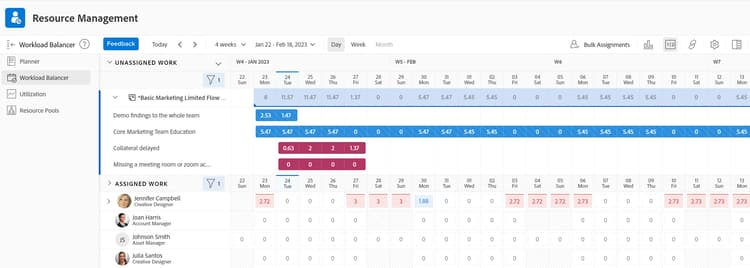
默认情况下,工作负载均衡器按资源区域中的信息显示以下内容:
-
未分配的工作:没有未分配的工作项。
-
已分配的工作:系统中的所有活动用户。
在“已分配的工作”区域显示用户时,我们建议使用过滤器。 有关详细信息,请参阅工作负载均衡器中的过滤器信息。
-
访问团队的工作负载均衡器
有关Workfront中团队的更多信息,请参阅团队概述。
- 单击Adobe Workfront右上角的 主菜单 图标


此时将显示您的主团队的页面。
-
单击左侧面板中的工作负载均衡器。
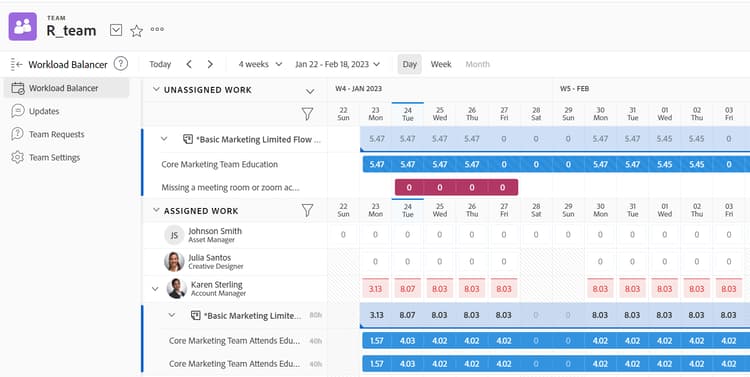
默认情况下,团队的工作负载均衡器显示以下信息:
-
未分配的工作:已分配给团队但未分配给用户的项目。
-
已分派的工作:团队的所有成员及其所有分派的工作。
note tip TIP 团队成员可能被分配到也分配给团队的工作,或被分配到其他团队或角色的工作。
-
访问项目的工作负载均衡器
-
单击Adobe Workfront右上角的 主菜单 图标


-
单击项目名称以打开项目页面。
-
单击左侧面板中的工作负载均衡器。
此时将显示项目的工作负载均衡器。
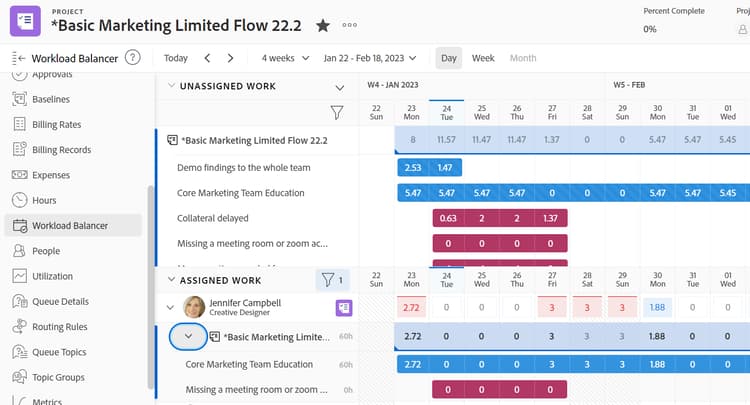
默认情况下,项目的工作负载均衡器按信息显示以下内容:
-
未分配的工作:项目中分配给工作角色或团队但未分配给用户的项。
-
已分配工作:已分配给项目项的用户。
note tip TIP 通过启用“显示所有用户”选项,可以显示系统中的所有用户,而不仅仅是项目中的用户(在“已分配的工作”区域中)。 有关信息,请参阅在工作负载均衡器中导航。
-
访问用户的工作负载均衡器
所有用户都有权在其自己的配置文件上查看工作负载均衡器。 用户的工作负载均衡器数据是只读的。 您不能在用户层分配工作、取消分配工作或调整分配。
所有显示设置都可用于用户的工作负载均衡器。 有关详细信息,请参阅导航工作负载均衡器。
-
单击Adobe Workfront右上角的 主菜单 图标

-
单击左侧面板中的工作负载均衡器。
此时将显示用户的工作负载均衡器。
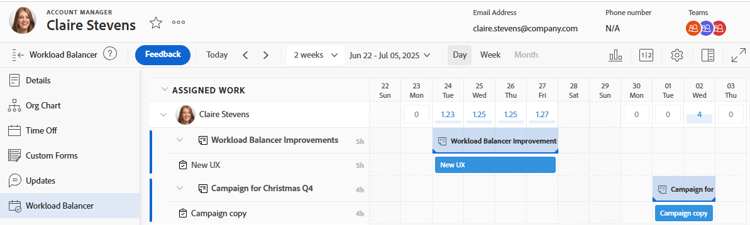
默认情况下,用户的工作负载均衡器按信息显示以下内容:
- 已分配的工作:已分配给特定用户的任务和问题。
将工作负载均衡器作为功能板添加到左侧面板
您可以将工作负载均衡器作为功能板添加到允许自定义的对象左侧面板。
将工作负载均衡器添加到左侧面板时,会保留已应用于工作负载均衡器的大多数自定义设置。
-
访问工作负载均衡器,方法是转到以下任意区域:
- 资源区域
- 团队
- 项目
-
获取可共享链接并将其复制到剪贴板,如使用链接共享工作负载均衡器中所述。
-
创建包含外部页面的仪表板,如在仪表板中嵌入外部网页中所述。 将您在步骤2中获得的可共享链接用于外部页面。
-
将仪表板添加到对象的左侧导航面板,如在Workfront对象的左侧面板或区域中添加仪表板以将该仪表板放在自定义选项卡上中所述。
从仪表板访问工作负载均衡器时,您可以像直接从步骤1中列出的其中一个原始区域访问它一样查看它。
-
(可选)在布局模板中共享仪表板,如使用布局模板自定义左侧面板中所述。